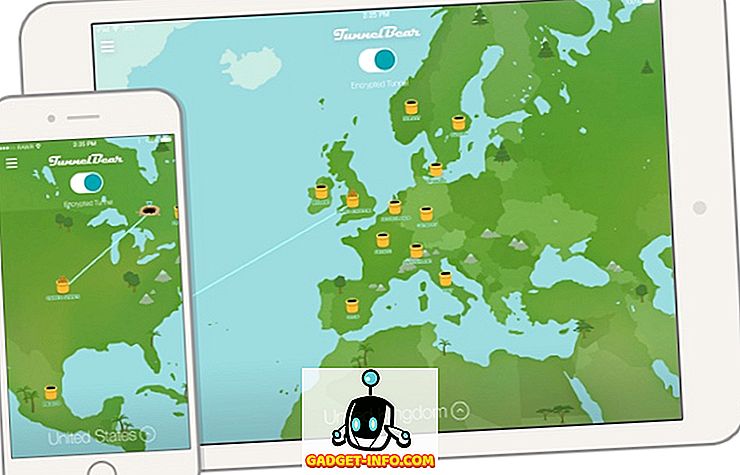Vi har alle vores computere oprettet efter vores individuelle krav. Dette omfatter ting som systemindstillinger, standard gem steder for filer, sæt af installerede programmer / applikationer og endda brugerdefinerede temaer. Når det er sagt, giver næsten alle Linux-distributioner dig mulighed for at bære dit personlige digitale arbejdsmiljø på et USB-flashdrev. Hvad hvis du kunne gøre det samme med Windows 10, og få det til at køre på enhver computer direkte fra et USB-flashdrev?
Vises, du kan, takket være Windows To Go-funktionaliteten. Men før vi tager et kig på, hvordan man kører Windows 10 fra USB, her er en oversigt over den hardware og software, der er nødvendig for det samme.
Indledende krav før du fortsætter:
Før du kan starte med at oprette en bærbar Windows 10-installation på et USB-flashdrev, er det vigtigt, at nogle grundlæggende krav (både hardware og software), som angivet nedenfor, er opfyldt:
- Et USB 3.0-flashdrev med mindst 16 GB (fortrinsvis højere) kapacitet.
- Windows 10 ISO-fil (eller installationsdisk).
- WinToUSB, et freeware (mere i dette afsnit i næste afsnit), der er installeret på computeren.
Sådan installeres Windows 10 på USB Flash Drive ved hjælp af WinToUSB?
For at oprette en bærbar kopi af Windows 10 på USB-flashdrevet, bruger vi gratis version af WinToUSB- værktøjet. Det har mange fordele, såsom evnen til at oprette Windows To Go-flashdrev fra ikke-understøttede versioner af Windows. Ikke kun det, det kan også klone din eksisterende Windows-installation som et digitalt arbejdsområde på USB-flashdrevet (nyttigt, når du ikke har en ISO / installationsdisk).
Det er ude af vejen, hvordan du bruger WinToUSB til at installere Windows 10 på et USB-flashdrev:
Trin 1: Installer og kør WinToUSB, angiv placeringen af Windows 10 ISO (eller installationsdisken), og klik på Næste.

Trin 2: Vælg USB-flashdrevet (forudsat at det allerede er tilsluttet), hvorefter programmet formaterer drevet. I det næste trin skal du vælge flashdrevet som både system og bootpartition (du behøver ikke at tinker med de andre muligheder), og klik Næste for at starte kopiering af Windows 10 til USB-flashdrevet.

Trin 3: Vent, da Windows 10 er installeret på USB-drevet. Det kan naturligvis tage et par minutter. Når processen er færdig, kan du bruge dette flashdrev til at starte (og køre) en bærbar, fuldt funktionel kopi af Windows 10 på en hvilken som helst computer, komplet med alle de forudinstallerede moderne apps og programmer. Godt, er det ikke?
Vigtige punkter skal noteres
- Når du starter Windows 10 ud af USB-flashdrevet for første gang, er der en smule opsætning af det, du skal gøre . Dette omfatter ting som opsætning af kontooplysninger (f.eks. Brugernavn, kodeord) og generelt gennem OOBE (Out-of-Box Experience), som du ville gøre i tilfælde af en almindelig Windows 10-installation (se skærmbilledet nedenfor ). Når de er konfigureret, gemmes alle disse indstillinger på USB-flashdrevet, og du behøver ikke at konfigurere dem igen.

- Når du bruger den bærbare Windows 10-installation på en ny computer, søger OS automatisk automatisk efter de bedste standarddrivere for den tilsluttede hardware (f.eks. Monitor). Så det kan tage et par minutter (og genstarter), før du kan begynde at arbejde på computeren.
Mulige problemer
På grund af de tekniske forhold, der er involveret i at køre et operativsystem så stort som Windows 10 fra et USB-drev, er der nogle problemer, som du måske støder på. Nogle af disse er anført nedenfor:
- Reduceret ydelse: Selv om USB-flashdrev bliver bedre, er de stadig ikke i stand til at håndtere OS såvel som interne diskdrev. Så det er ikke uventet, at den generelle ydeevne bliver til en smule hakket til tider, især når Windows 10 er installeret på langsommere USB 2.0-flashdrev og også under CPU-intensive opgaver.
- Driver problemer: Selvom den bærbare Windows 10 automatisk kan søge efter de bedste drivere til næsten enhver computer, den bruges med, kan der være tidspunkter, hvor en eller flere drivere ikke findes. Derfor kan ikke alt hardware (f.eks. Audio, Wireless) arbejde på målcomputeren.
- Lokale diskpartitioner er ikke registreret: Som en standard Windows To Go-konfiguration, når en computer startes med en bærbar kopi af Windows 10 fra et USB-flashdrev, er diskdrevene på værtscomputeren ikke tilgængelige.
Bær Windows 10 med dig overalt
Det er ikke muligt at have det behagelige at arbejde med din egen, personlige Windows 10-arbejdsplads hver gang. Men muligheden for at køre Windows 10 helt fra USB-drev får dig temmelig tæt på det. Og selvom det hele ikke er uden problemer, fungerer det ret godt for, hvad det er. Tag det til et spin for at se, hvordan det virker for dig, og lad os vide dine tanker i kommentarerne nedenfor.